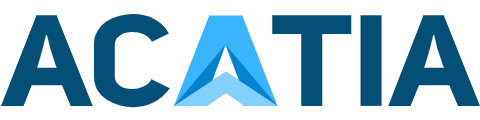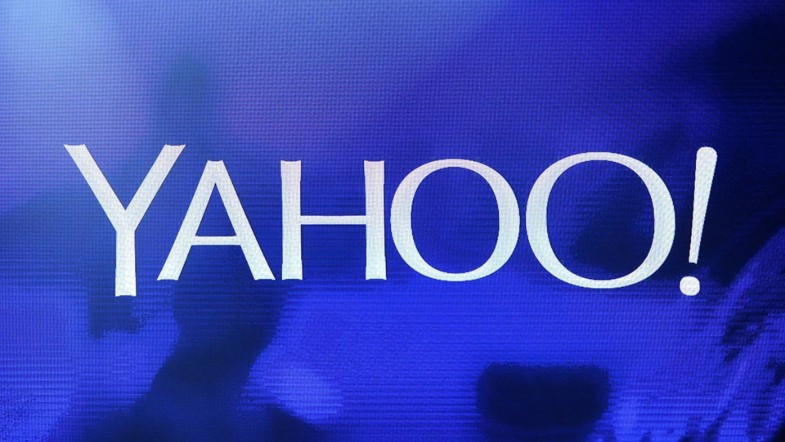Нет ничего более неприятного, чем пропуск важных писем, потому что они попадают в папку со спамом. Но есть способы управлять своей электронной почтой, чтобы избежать таких проблем, например, занести в белый список те электронные письма, которые Вы не хотите пропустить.
Функция белого списка
С технической точки зрения, белый список — это ряд людей или организаций, которые в некотором роде особенные. Они поднимаются над толпой и могут получать особые льготы и преимущества. Это противоположность «черного списка», что означает, что физическое или юридическое лицо было заблокировано, иными словами, изгнано, или отправлено в Вашу папку для спама.
Вы можете занести в белый список определенных отправителей электронных писем или даже все доменное имя, если хотите, чтобы они действительно поднялись в верхнюю часть Вашего почтового ящика или, по крайней мере, чтобы они попали в Ваш почтовый ящик и не попали в черный список и папку для спама. Вот как это сделать в Yahoo! Mail, чтобы быть уверенным, что Вы будете получать важные электронные письма, обновления и многое другое.
Внесите в белый список существующие электронные письма в Yahoo! Mail
Вы можете внести в белый список отправителей электронной почты в Yahoo! Mail двумя разными способами. Вначале проверьте папку массовых рассылок на Yahoo! Если Вы видите там письмо от кого-то, кого хотите добавить в белый список, просто выделите его и выберите значок «Не спам» (No Spam). Будущие электронные письма от этого человека или организации теперь должны автоматически попадать в Ваш почтовый ящик.
Конечно, это работает только после того, как этот человек отправил Вам электронное письмо и оно было отправлено в спам, что Вы можете отследить. Вы можете использовать второй вариант, если Вы еще не получили электронное письмо от стороны, которую хотите внести в белый список.
Создайте фильтр
Вы можете создать фильтр для автоматической маршрутизации писем из определенных доменов в ваш почтовый ящик. Выберите «Параметры» (Options) в правом верхнем углу панели навигации. Теперь выберите «Параметры почты» (Mail Options) из выпадающего списка. В появившемся списке выберите «Фильтры» (Filters) и нажмите кнопку «Добавить» (Add).
Теперь выберите поле, которое Вы хотите сопоставить в ожидаемом входящем сообщении. Например, Вы можете сопоставить что-то, что, как Вы знаете, появится в заголовке, или что-то, что появится в строке «Кому» (To). Выберите критерий, по которому Вам необходимо найти соответствие. Например, Вы хотите поймать все, что «содержит» эту фразу или слово. Теперь введите текстовую строку, которую Вы хотите сравнить, например «От женщин в бизнесе». Наконец, выберите папку назначения, которая будет вашей папкой входящих сообщений.
Первый вариант намного проще, поэтому, если Вы знакомы с отправителем письма, которое хотите получить, попросите его заранее отправить тестовое или пустое письмо, чтобы Вы могли сообщить Yahoo!, что это не спам, одним щелчком мыши. Но если этот вариант Вам не подходит, сделайте еще несколько шагов, чтобы убедиться, что соответствующее электронное письмо появится в Вашей папке входящих.